目錄
一、VS Code是什么?
二、VS Code下載和安裝
2.1下載
2.2安裝?
2.3環境介紹?
三、Vs Code配置C/C++環境?
3.1下載和配置MinGW-w64編譯器套件
?3.1.1下載
3.1.2配置?
一、VS Code是什么?
跨平臺,免費且開源的現代輕量級代碼編輯器
Visual Studio Code(簡稱“VS Code”?)是Microsoft在2015年4月30日Build開發者大會上正式宣布一個運行于?Mac OS X、Windows和?Linux?之上的,針對于編寫現代Web和云應用的跨平臺源代碼編輯器(它通常是一個獨立的應用程序,或是作為集成開發環境的一部分存在,或者是一個運行于瀏覽器中的網頁編輯器。由于程序員的主要任務就是編寫代碼,因此源代碼編輯器也就成為了最為重要的編程工具。),可在桌面上運行,并且可用于Windows,macOS和Linux。它具有對JavaScript,TypeScript和Node.js的內置支持,并具有豐富的其他語言(例如C++,C#,Java,Python,PHP,Go)和運行時(例如.NET和Unity)擴展的生態系統。
二、VS Code下載和安裝
2.1下載
?官網鏈接:https://code.visualstudio.com/
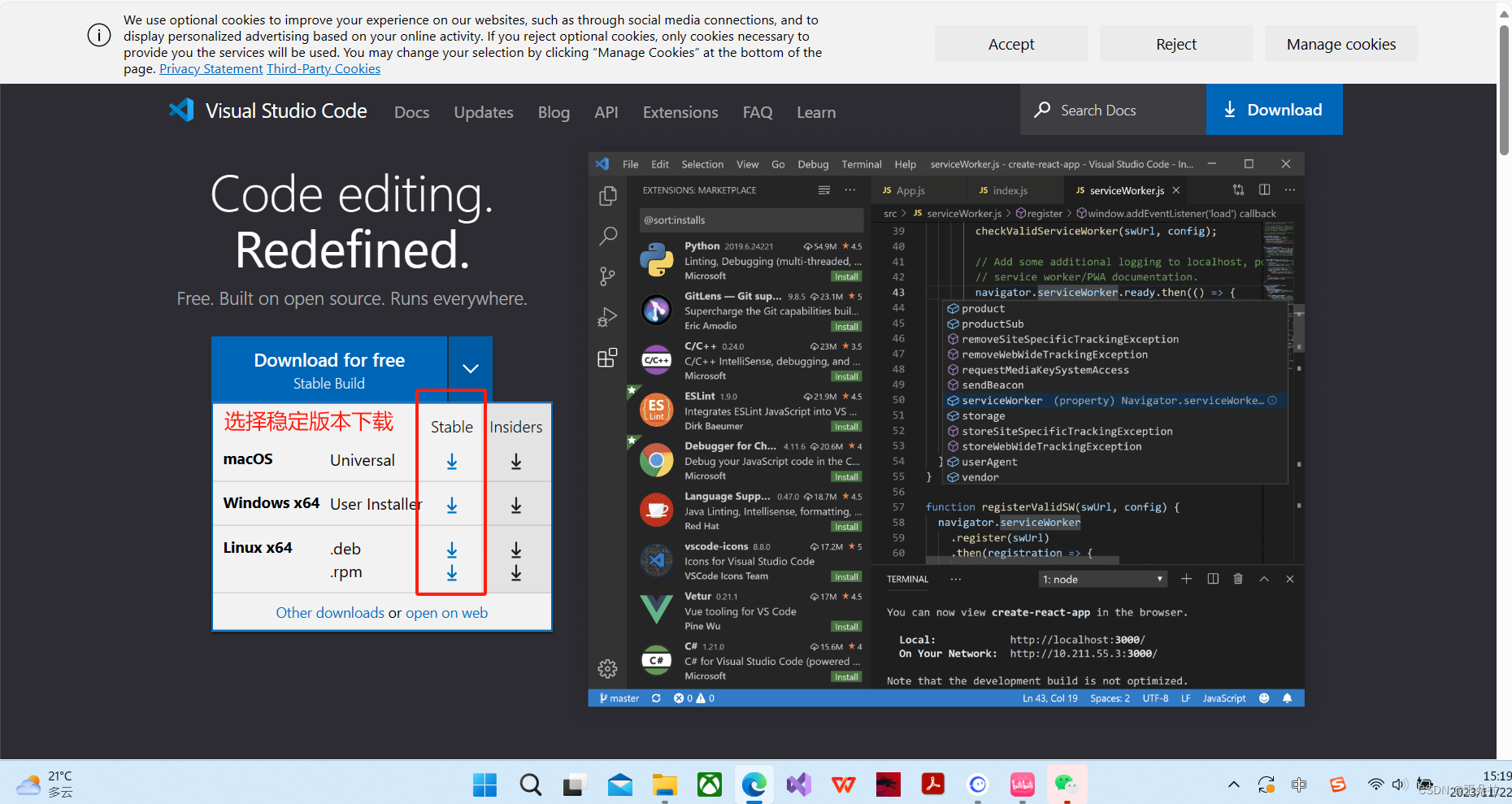
選擇自己所需要的版本?
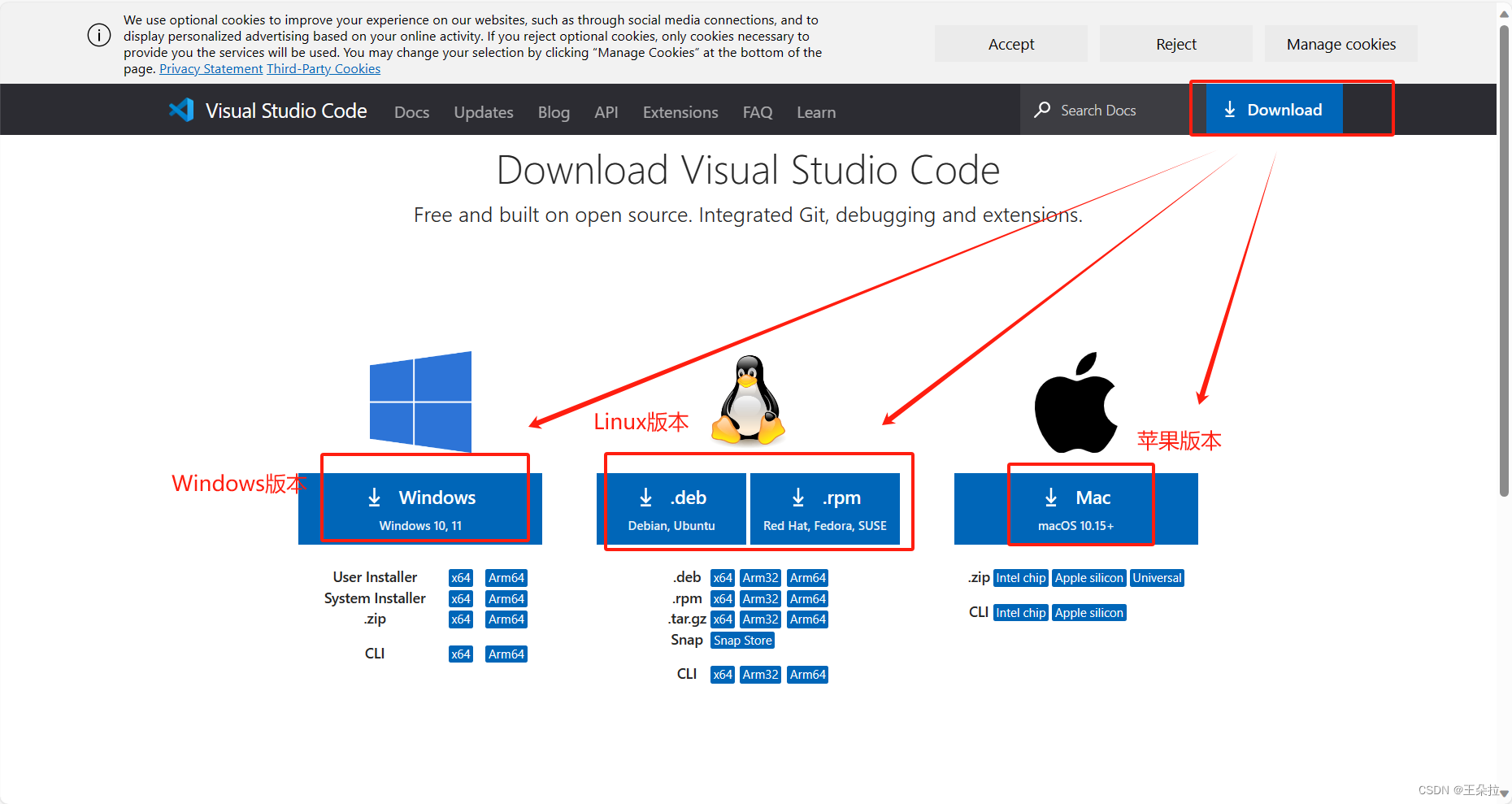
2.2安裝?
建議:新建一個文件夾放置,便于管理和查找?
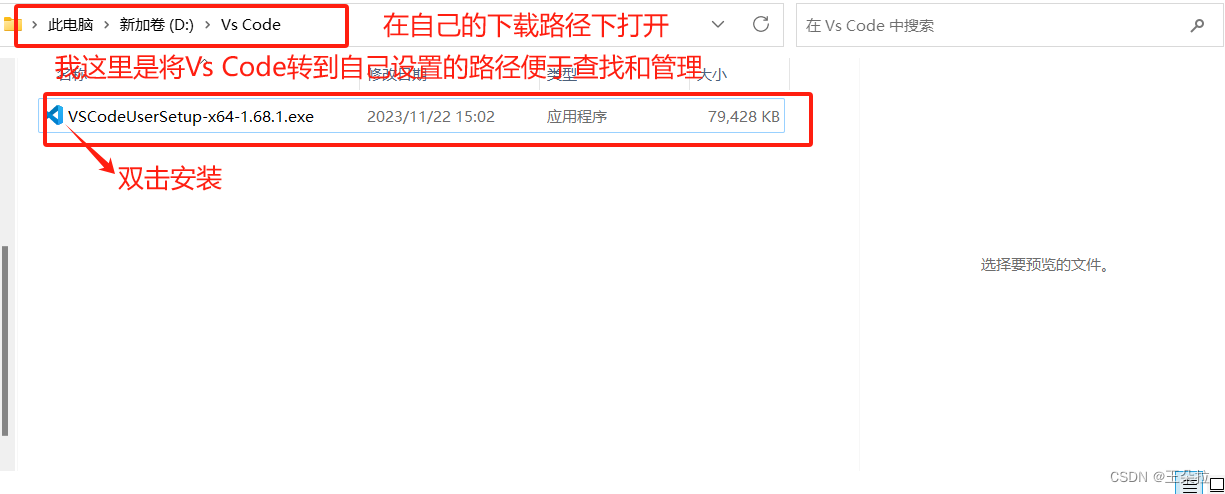


?安裝完成?

2.3環境介紹?

漢化過程:
?點擊插件下載安裝漢化(chinese)
漢化后一定要重啟:
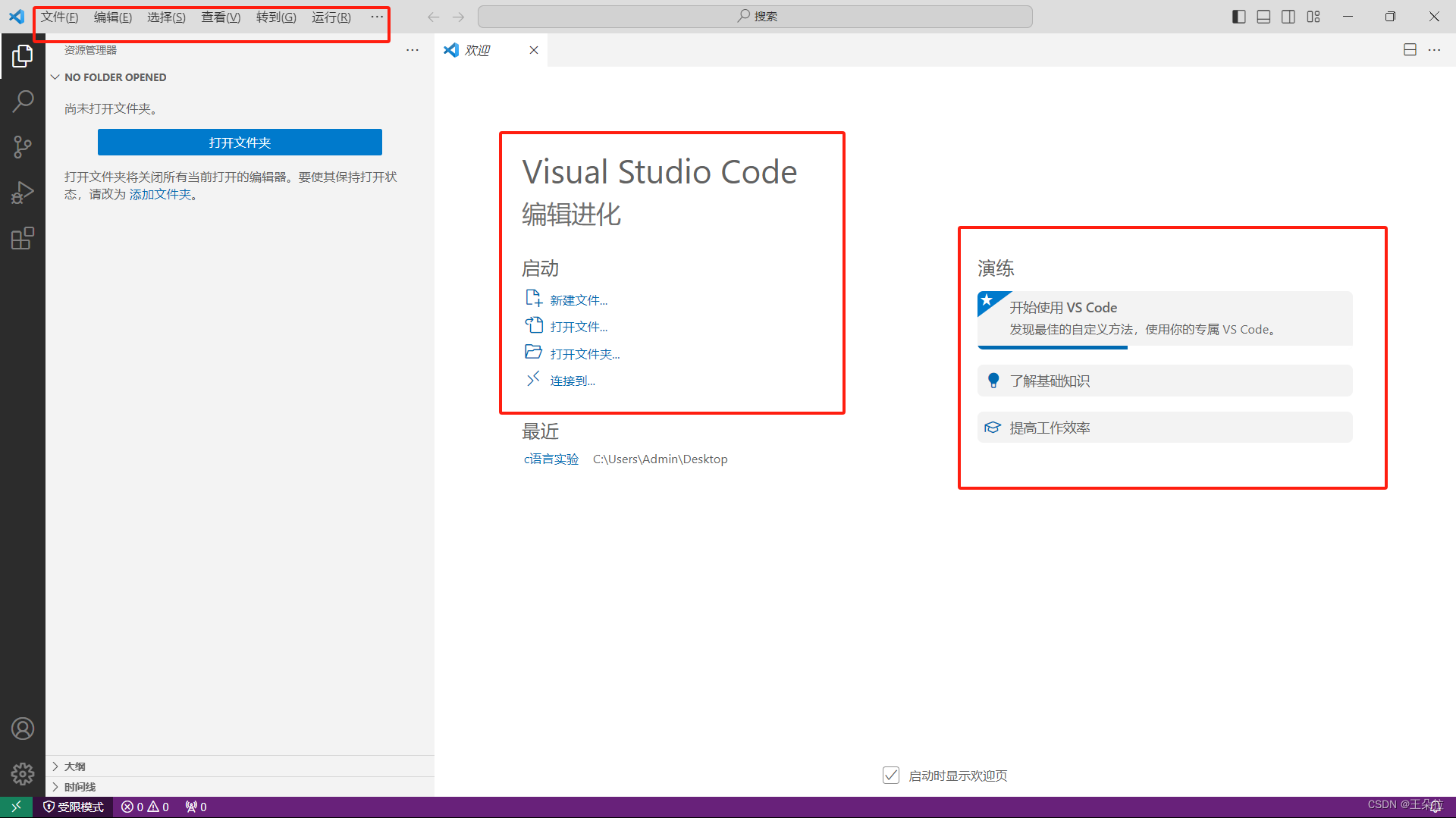
三、Vs Code配置C/C++環境?
Vs Code安裝好后,只能用來寫C/C++代碼,不能直接編譯代碼。所以我們要使用編譯器來完成,使用MinGW-w64移植到Windows平臺的一個gcc編譯器,下面將MinGW-w64下載和配置步驟展示。
3.1下載和配置MinGW-w64編譯器套件
?3.1.1下載
下載地址:https://sourceforge.net/projects/mingw-w64/files/
切記不要點下載,往下滑,選擇我們需要的版本?
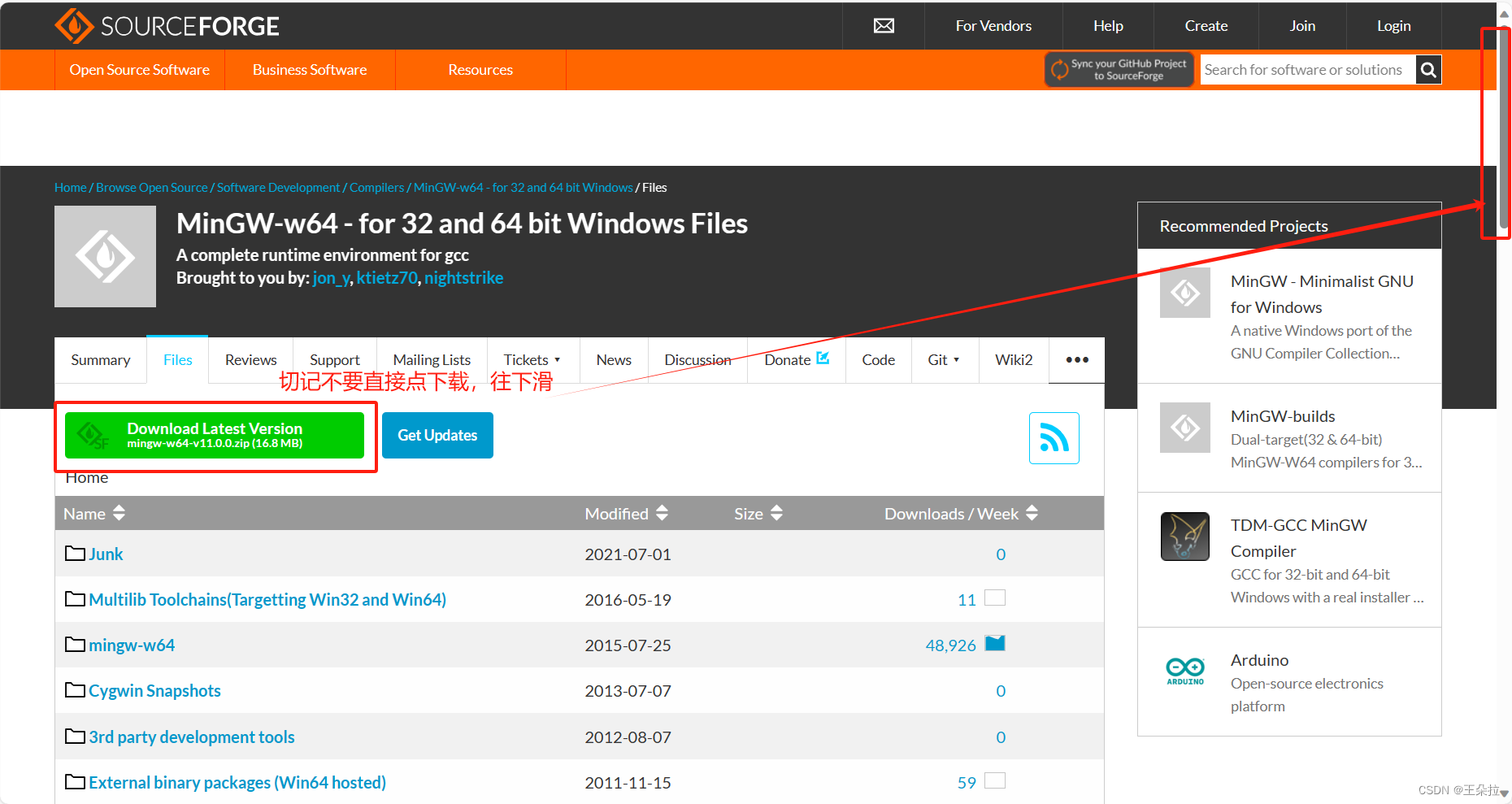
- x86_64-win32-seh
?選擇該版本下載

解壓縮到你自己的文件夾中
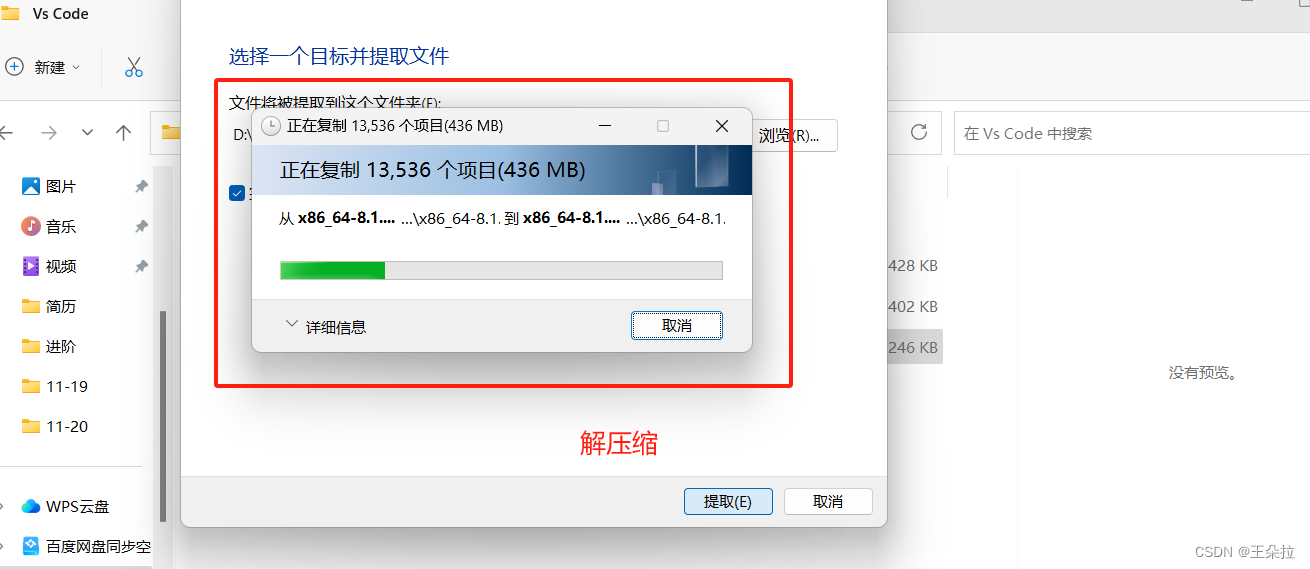 ?成功解壓,建議放在根目錄(C盤或D盤)下。?
?成功解壓,建議放在根目錄(C盤或D盤)下。?

3.1.2配置?
在windows電腦上,按win+s快捷鍵,或者直接在搜索框中搜:環境變量?
?
點擊環境變量?
?
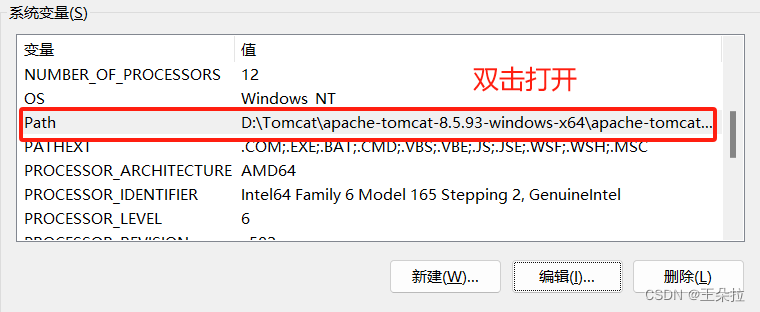
?先點擊bin目錄復制地址?

?復制地址
新建后點確定即可 ,到這配置完成。
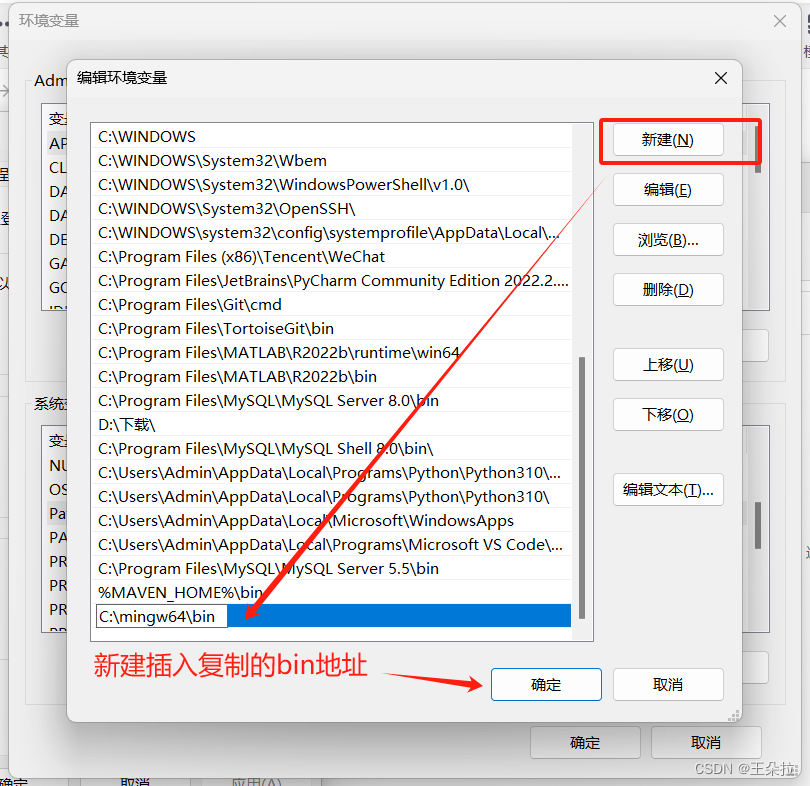
?檢測是否成功安裝:
按住win+r后,在彈出的輸入框輸入cmd
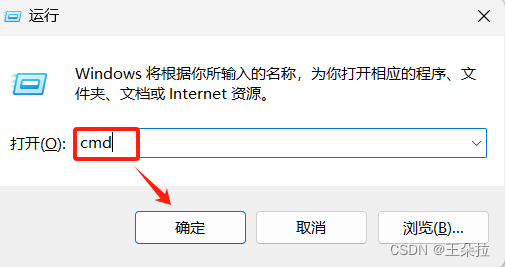
?輸入gcc --version,看到下面的界面表示配置好了
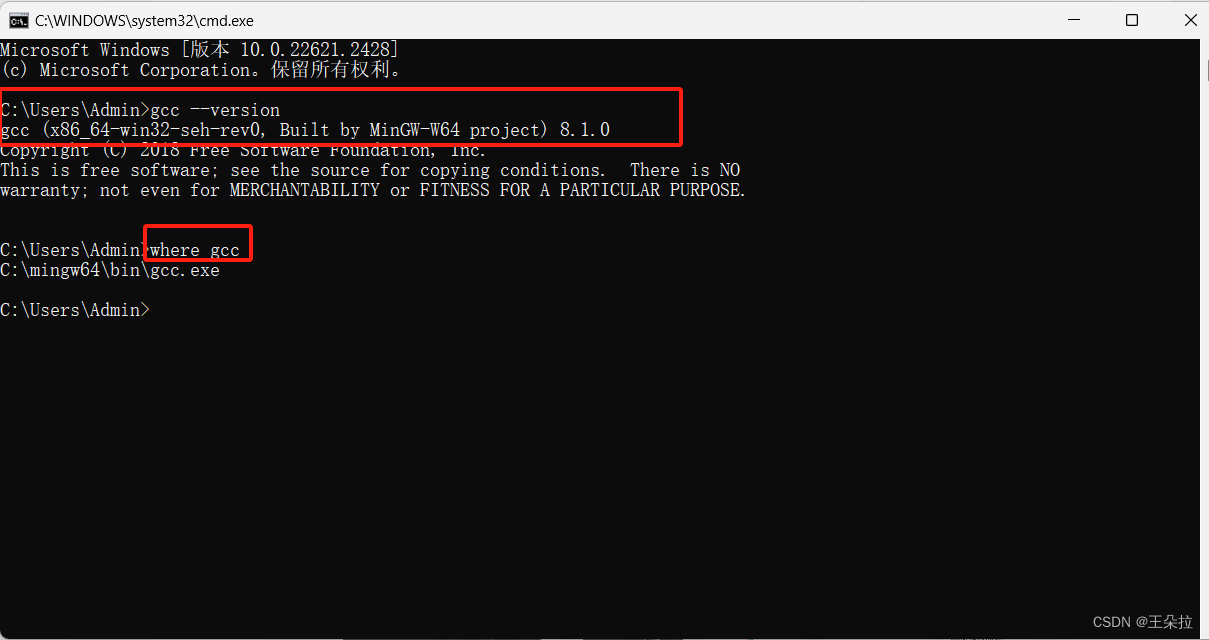
最后安裝C/C++插件,安裝后重啟Vs Code

重啟后前面的配置才生效!!!









)






![[Ubuntu]RT810xE--網線已拔出--問題解決](http://pic.xiahunao.cn/[Ubuntu]RT810xE--網線已拔出--問題解決)

![轉移表達式:<![CDATA[ ]]>](http://pic.xiahunao.cn/轉移表達式:<![CDATA[ ]]>)
